JPEG, ook wel bekend als JPG, is een al lang bestaand beeldformaat. De ontwikkelaar heeft dit formaat gemaakt om grote foto's tot een klein formaat te comprimeren en online te delen. Tegenwoordig ondersteunen de meeste websites native JPG. Dus als u wat afbeeldingen of foto's in niet-gecomprimeerde formaten heeft, kunt u deze beter naar JPEG converteren voordat u ze uploadt of deelt. Om eerlijk te zijn, er zijn veel JPEG-conversiesoftware op Windows, Mac, Android, iPhone en online. Maar slechts enkelen kunnen JPG-resultaten van hoge kwaliteit produceren. In dit bericht gaan we de beste foto's delen met JPEG-converters en je vertellen hoe je ze kunt gebruiken om gemakkelijk te krijgen wat je wilt.
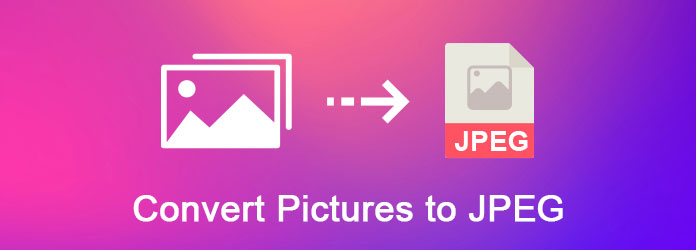
Afbeeldingen converteren naar JPEG
VOORDELEN
1. Upload afbeelding tot 200 MB vanaf harde schijf of URL.
2. Compatibel met een breed scala aan beeldformaten, zoals BMP, PNG, GIF, TIFF, PSD en meer.
3. Wijzig de breedte en hoogte van de afbeelding.
4. Pas kwaliteit aan en produceer kleinere JPG.
5. Converteer gratis afbeeldingen naar JPG.
NADELEN
1. Deze foto naar JPG-converter kan niet meerdere foto's tegelijk verwerken.
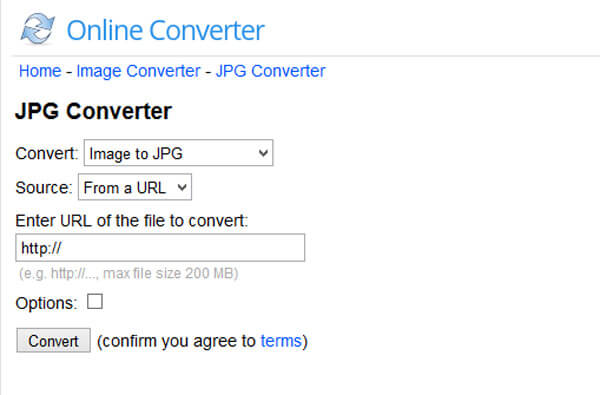
VOORDELEN
1. Importeer een afbeelding van de computer en converteer deze naar JPG.
2. Eén klik om afbeeldingen naar jpeg te converteren.
3. Ondersteuning van veelgebruikte beeldformaten.
4. Beknopte interface maakt het converteren van afbeeldingen eenvoudiger.
NADELEN
1. Deze foto naar JPEG-converter mist een aangepaste optie.
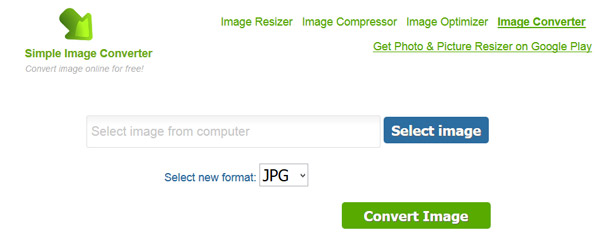
VOORDELEN
1. Voeg afbeeldingen toe vanaf computer-, URL- of cloudservices.
2. Converteer meerdere afbeeldingen tot 100 MB in batch naar JPG.
3. Bespaar gemakkelijk tussen JPG en tientallen beeldformaten.
4. Geef de uitvoergrootte weer.
5. Verzend resultaten naar Google Drive of Dropbox.
NADELEN
1. Geen veranderlijke parameters.
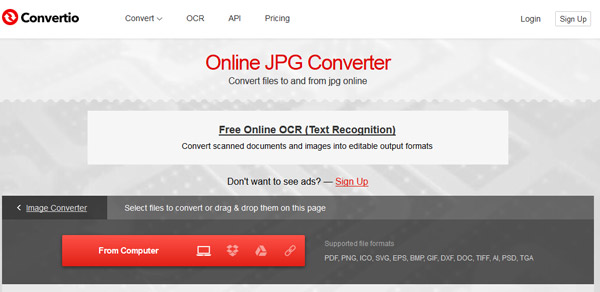
Platform: iOS en Android
VOORDELEN
1. Bekijk afbeeldingen in uw fotogalerij met informatie.
2. Schaal de afbeeldingsdimensie voordat u afbeeldingen naar JPEG converteert.
3. Converteer afbeeldingen naar JPG of JPG naar een ander afbeeldingsformaat.
4. Ondersteuning van meer dan 50 invoer- en uitvoerformaten.
5. Verzend de resultaten als bijlagen naar uw e-mail.
NADELEN
1. Deze foto naar JPEG converter app verzamelt uw mobiele data.
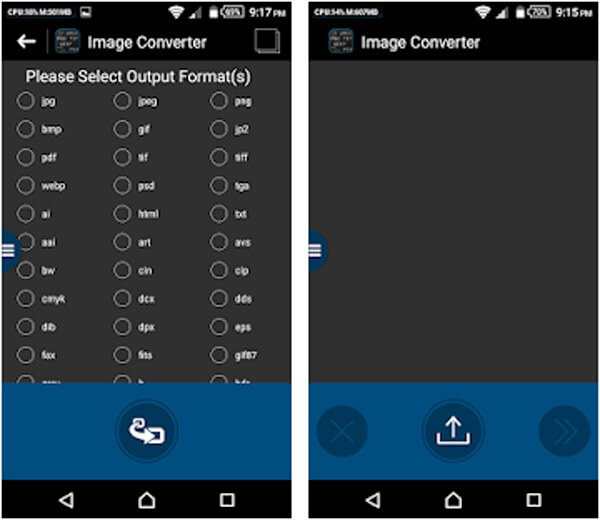
Platform: Android
VOORDELEN
1. Selecteer afbeeldingen uit Galerij of Bestandskiezer.
2. Wijzig de breedte en hoogte van de afbeelding voordat u afbeeldingen naar JPEG converteert.
3. Reset beeldkwaliteit en aspect.
4. Sla PNG, BMP, TIFF en ander formaat op naar JPG of omgekeerd.
5. Ondersteuning van batch-conversie
NADELEN
1. Deze foto naar JPG-converter is groot en gebruikt veel opslagruimte.
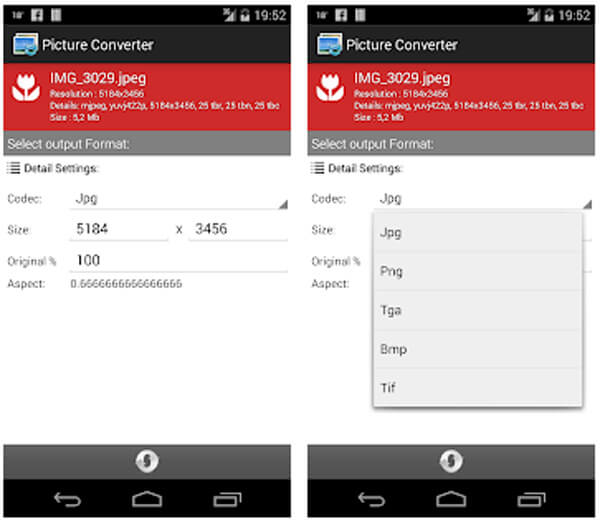
Platform: iOS
VOORDELEN
1. Converteer afbeeldingen naar JPEG of PNG.
2. Herken afbeeldingen automatisch in de app Camera Roll of Foto's.
3. Ondersteuning van JPG, PNG, GIF, BMP, TIFF, TGA en HEIF als invoerformaten.
4. Beschikbaar voor verschillende iOS-versies, waaronder iOS 11.1.
5. Gratis.
NADELEN
1. Deze foto naar JPEG-converter kan het formaat of andere parameters niet wijzigen.
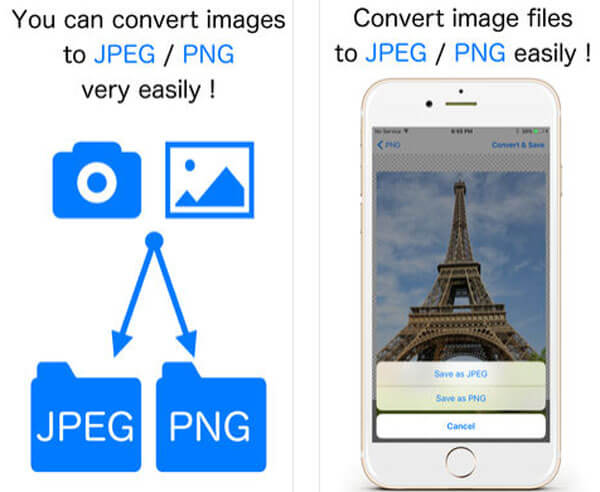
Als u afbeeldingen wilt converteren naar JPEG op Windows en Mac, kan de ingebouwde software voor foto-editor, Paint en Preview, aan uw eisen voldoen.
Stap 1 Open de afbeelding die u wilt converteren naar JPG-indeling in Windows Paint. Als Paint het standaardprogramma is voor het bekijken van afbeeldingen, dubbelklik er dan op. Zo niet, dan kunt u met de rechtermuisknop op de afbeelding klikken, "Openen met" en "Verf" selecteren.
Stap 2 Vervolgens kunt u de afbeelding naar wens bewerken, zoals ongewenste delen verwijderen of de grootte ervan wijzigen. Converteer gewoon de afbeelding naar JPEG, ga direct naar de volgende stap.
Stap 3 Klik op en open het menu "Bestand", ga naar "Opslaan als" en kies "JPEG" als uitvoerformaat. Typ in het dialoogvenster Opslaan als een nieuwe naam en klik op "Opslaan" om een JPG-bestand van de afbeelding te maken.
Opmerking: op deze manier wordt de originele foto niet onderbroken, maar wordt een nieuw JPEG-bestand gemaakt. En Paint ondersteunt slechts één afbeelding tegelijk.
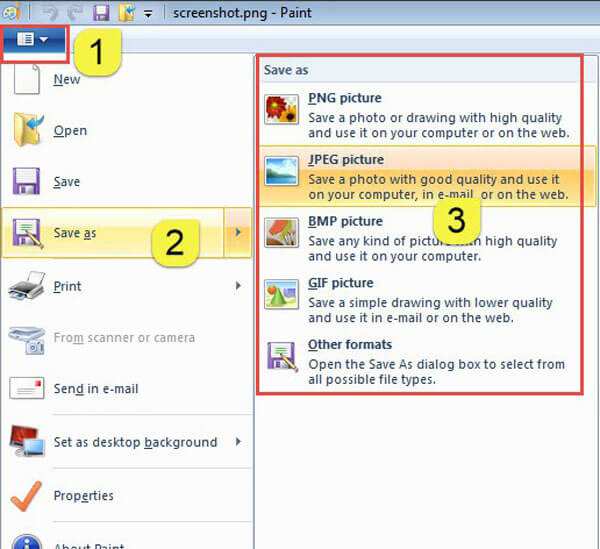
Stap 1 Start het hulpprogramma Preview op uw Mac en voeg de afbeeldingen toe die u naar JPEG naar Preview wilt converteren. Selecteer alle afbeeldingen in de linkerzijbalk, zoek naar het bovenste lint en ga naar "Bestand"> "Geselecteerde afbeeldingen exporteren" om het dialoogvenster voor exportopties te activeren.
Stap 2 Selecteer een map of maak een nieuwe map om de JPG-resultaten op te slaan. Zorg ervoor dat u "JPEG" opneemt in de vervolgkeuzelijst "Formaat".
Stap 3 Klik ten slotte op de knop "Kiezen" in het pop-upvenster om afbeeldingen onmiddellijk naar JPEG te converteren.
Opmerking: op deze manier wordt de originele foto niet onderbroken, maar wordt een nieuw JPEG-bestand gemaakt. En Paint ondersteunt slechts één afbeelding tegelijk.
Opmerking: u kunt de kwaliteit en resolutie niet aanpassen bij batchconversie van afbeeldingen in Preview. Als u slechts één afbeelding converteert, selecteert u "Opslaan als" in het menu Bestand, dan mag u de parameters van de afbeelding opnieuw instellen. Eigenlijk kunnen Mac-gebruikers voor veel bestandstypen de bestandsnaamextensie wijzigen en het beeldformaat automatisch converteren.
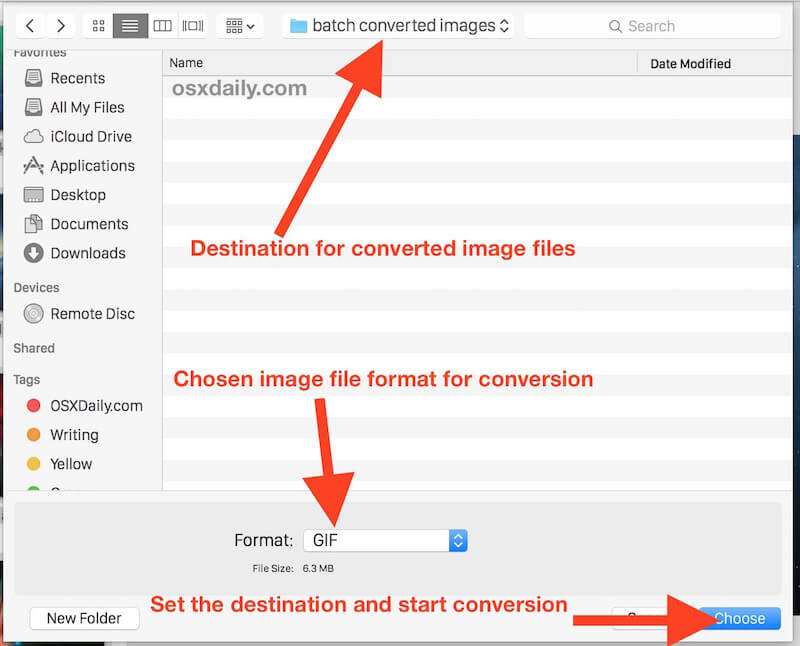
De meeste JPG-converter-apps kunnen geen PDF naar JPG opslaan. Vanaf dit punt raden we aan Aiseesoft PDF Converter Ultimate.
De belangrijkste kenmerken zijn:
1. Converteer op afbeeldingen gebaseerde PDF naar JPEG, PNG, GIF, BMP, TIFF en andere afbeeldingsindelingen.
2. Pas de afbeeldingsgrootte, kleur en andere parameters aan voordat u gaat converteren.
3. Batch-converteer meerdere PDF-bestanden en produceer meerdere afbeeldingen tegelijk.
4. Of selecteer een deel van de PDF en maak een JPG-afbeelding.
5. Herken meer dan honderd talen met OCR-technologie.
6. Integreer een geavanceerd algoritme en behoud de originele kwaliteit tijdens het converteren.
7. Compatibel met Windows 10 / 8 / 8.1 / 7 / XP en Mac OS.
Kortom, als u afbeeldingen uit PDF-bestanden wilt extraheren zonder de kwaliteit te schaden of hele PDF-bestanden naar afbeeldingen wilt converteren, dan is PDF Converter Ultimate de ideale optie.
In deze zelfstudie hebben we besproken hoe u afbeeldingen naar JPEG kunt converteren op Windows, Mac, iPhone en Android. Allereerst zijn online JPEG-converters een draagbare manier om JPEG-bestanden met afbeeldingen in andere formaten te produceren. En als u afbeeldingen op een mobiele telefoon naar JPEG wilt converteren, zijn de hierboven gedeelde apps eenvoudige opties. Voor Windows- en Mac-gebruikers kunt u met Paint en Preview JPEG-afbeeldingen krijgen zonder iets op uw computer te installeren. Ten slotte hebben we ook een PDF naar JPEG-converter gedeeld om u te helpen JPEG-afbeeldingen te maken van PDF-bestanden. Nu kunt u uw favoriete manier oppakken en onze handleidingen volgen om te krijgen wat u wilt.